电脑屏幕黑屏怎么关机 电脑死机如何强制关机
电脑在使用过程中,有时会遇到屏幕黑屏或死机的情况,给用户带来困扰,面对这种情况,正确的关机方式显得尤为重要。如果电脑屏幕黑屏无法操作,可以尝试强制关机的方式来解决问题。而电脑死机时,也可以通过强制关机来重新启动电脑,让系统恢复正常运行。在遇到这些问题时,用户应该及时采取正确的操作方法,以避免造成更严重的损坏。
步骤如下:
1.方法一:
1.我们使用组合键”alt+ctrl+delete“强制调出安全选项操作界面

2.在打开的界面,我们点击右下角的电源按钮,然后根据需求选择【关机】还是【重启】

3.方法二:
按住电脑的电源键3秒,之后电脑就会自动完成强制关机,这适合电脑直接无法通过系统进行关机

4.如何避免出现死机问题:
1.电脑长时间时候后要重启电脑,不要长时间的不间断运行,这样系统会产生大量的垃圾,在一定程度上会造成系统运行变慢,进而出现系统卡死的问题
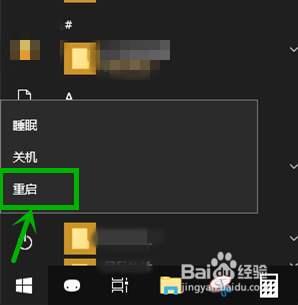
5.2.及时清理电脑垃圾
虽然现在电脑的硬盘空间都比较大,但是太多的垃圾会严重拖慢系统运行速度。尤其是对那些使用机械硬盘的用户,这会给电脑带来过大的负担,不利于电脑的运行
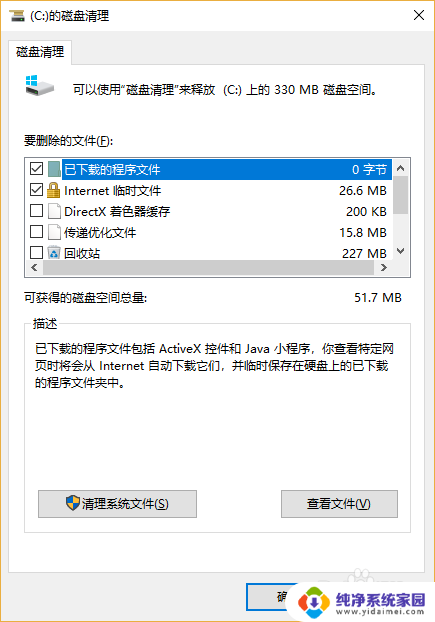
6.3.注意硬件寿命问题
一般情况下主要是硬盘的寿命,很多人不正确的使用方式会严重缩短硬盘寿命,容易出现坏道问题,这样系统文件丢失就容易出现系统死机的问题

7.4.避免同时运行大量软件
对于大部分人来说,电脑的配置都是相对一般的。这样系统在处理任务的能力上就会比较弱,尤其是一些比较老的电脑,运行卡顿后你再去乱点,直接就会造成系统死机
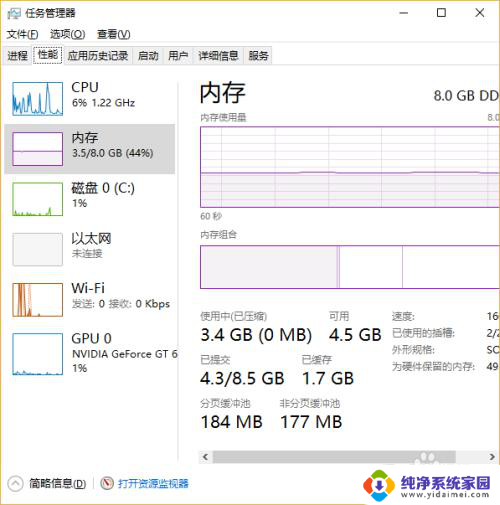
8.5.系统升级或者降级到稳定版本
系统问题也是造成死机的重要原因,这表现在方方面面。及比如软件不兼容出现的蓝屏死机问题,在不确定系统版本稳定的情况下不要随便升级
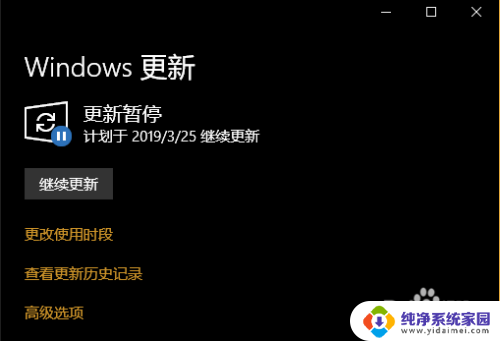
以上就是关于电脑屏幕黑屏怎么关机的全部内容,如果你遇到相同情况,可以按照以上方法解决。
电脑屏幕黑屏怎么关机 电脑死机如何强制关机相关教程
- 台式机怎么强制关机 电脑怎么强制关机黑屏
- 电脑卡死怎么强制关机 电脑强制关机怎么按键
- 电脑死机了咋关机 笔记本电脑如何强制关机方法
- 电脑卡机怎么强制关机啊 笔记本电脑如何强制关机方法
- 如何让电脑屏幕黑屏不关机 电脑如何让屏幕变黑而不关机
- 笔记本没有反应怎么强制关机 笔记本电脑黑屏如何强制关机
- 惠普电脑怎么强制关机 笔记本电脑如何强制关机方法
- 怎样强制关机笔记本电脑快捷键 笔记本电脑死机如何强制关机
- 惠普电脑如何强制关机 怎样强制关机笔记本电脑
- 怎样强制电脑关机 笔记本电脑如何强制关机方法
- 笔记本开机按f1才能开机 电脑每次启动都要按F1怎么解决
- 电脑打印机怎么设置默认打印机 怎么在电脑上设置默认打印机
- windows取消pin登录 如何关闭Windows 10开机PIN码
- 刚刚删除的应用怎么恢复 安卓手机卸载应用后怎么恢复
- word用户名怎么改 Word用户名怎么改
- 电脑宽带错误651是怎么回事 宽带连接出现651错误怎么办